Mengambil petunjuk dari Apple dan aplikasi Kesehatannya untuk iOS, Google telah membuat hub pusat untuk mengumpulkan data kesehatan dan kebugaran di perangkat Android Anda. Dengannya, Anda dapat berbagi dan menyinkronkan data kesehatan dan kebugaran, seperti langkah, detak jantung, asupan air, kualitas tidur, dan kalori yang terbakar, antara berbagai aplikasi dan perangkat, serta menggunakan aplikasi favorit Anda untuk melihat semua informasi.
Layanan kesehatan dan kebugaran Google yang baru, Health Connect, masih dalam versi beta tetapi dapat diakses secara luas di perangkat Android. Setelah dipasang, ekosistem aplikasi kesehatan dan kebugaran Anda bekerja sama secara dramatis dengan tetap menjaga privasi data Anda, menyimpan semua informasi pribadi Anda di perangkat, serta berbagi dan menyinkronkan hanya yang Anda inginkan.
Kesehatan Connect sudah berfungsi dengan banyak aplikasi, termasuk Fitbit, Flo, Google Fit, HealthifyMe, Lifesum, Meta Quest, Mi WalkingPad, MyFitnessPal, Oura, Outdooractive, Peloton, Proov Insight, Samsung Health, Signos, Tonal, Webgym, Weight and Measures Tracker, dan Pengamat Berat Badan.
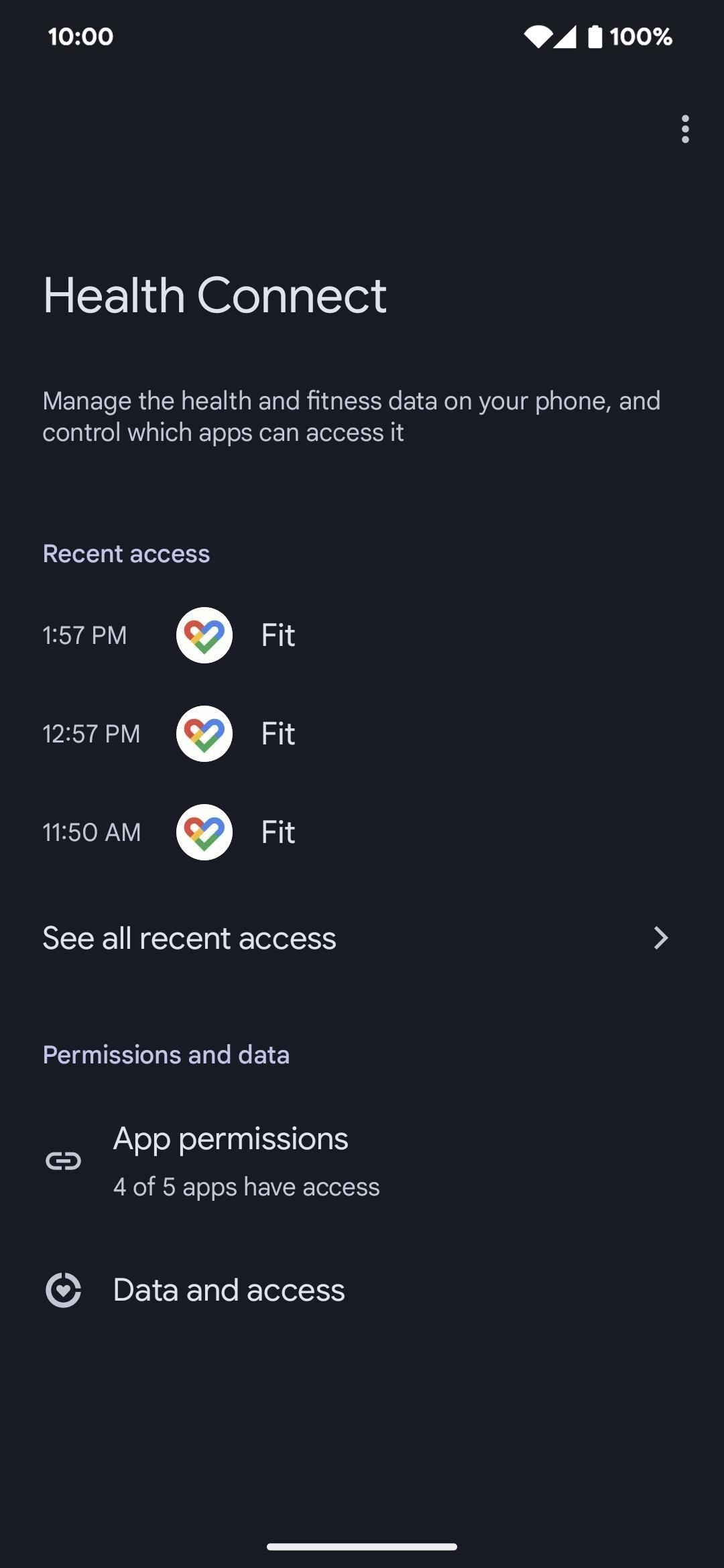
Sebelum melanjutkan, penting untuk dicatat bahwa Health Connect bukanlah aplikasi yang Anda akan digunakan untuk melihat data kesehatan dan kebugaran yang Anda kumpulkan. Seperti namanya, itu hanya menghubungkan data antar aplikasi sambil memberi Anda kendali penuh atas aplikasi apa yang dapat membaca dan menulis data apa. Jadi, jika Anda ingin langkah Anda dari Google Fit muncul di MyFitnessPal, penyiapannya mudah.
Langkah 1: Buka Health Connect
Model Google Pixel memiliki Health Connect bawaan sejak penurunan fitur bulan Maret 2023. Jika Anda tidak melihatnya atau memiliki ponsel Android non-Pixel, Anda harus menginstal aplikasi dari Google Play Store. Saat dipasang, buka aplikasi dan ketuk tombol”Mulai”di layar selamat datang untuk melanjutkan.
Karena Health Connect bukan antarmuka pengguna grafis yang akan Anda gunakan untuk melihat semua data, dan karena ini masih dalam versi beta, Anda tidak akan menemukan Health Connect di perpustakaan aplikasi Anda. Untuk membuka Health Connect kapan pun Anda perlu menyesuaikan izin, Anda dapat:
Kunjungi tautan Play Store di atas dan ketuk”Buka”. Buka Pengaturan-> Aplikasi, pilih Health Connect, dan ketuk”Buka.”Tambahkan Health Connect sebagai ubin Pengaturan Cepat dan ketuk.
Langkah 2: Kelola Izin
Dari halaman beranda Health Connect, pertama-tama Anda akan melihat aplikasi yang terakhir kali mengakses data kesehatan. Di bawahnya, Anda akan menemukan bagian”Izin dan data”. Buka menu”Izin aplikasi”untuk melihat semua aplikasi yang memiliki atau tidak memiliki akses ke data kesehatan dan kebugaran Anda.
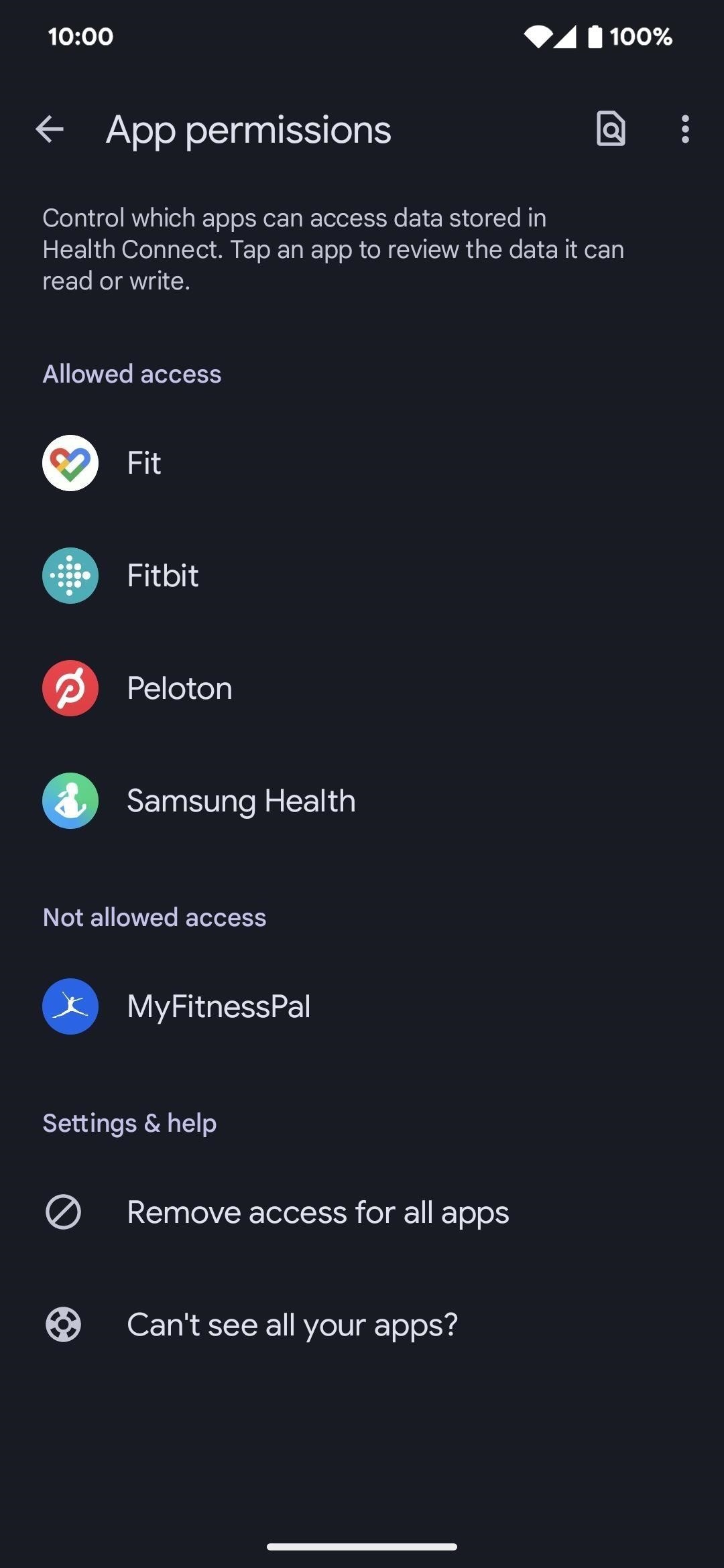
Bagian”Akses yang diizinkan”menampilkan semua aplikasi yang dapat membaca atau menulis setidaknya satu titik data. Bagian”Akses tidak diizinkan”menampilkan aplikasi yang telah Anda instal yang mendukung protokol tetapi telah ditolak semua izinnya atau belum disiapkan.
Apa pun itu, ketuk aplikasi untuk melihat data yang tersedia izin. Anda dapat mengizinkan semua, menolak semua, atau memilih titik data individual untuk dibaca atau ditulis. Anda juga dapat menghapus akses untuk semua aplikasi.
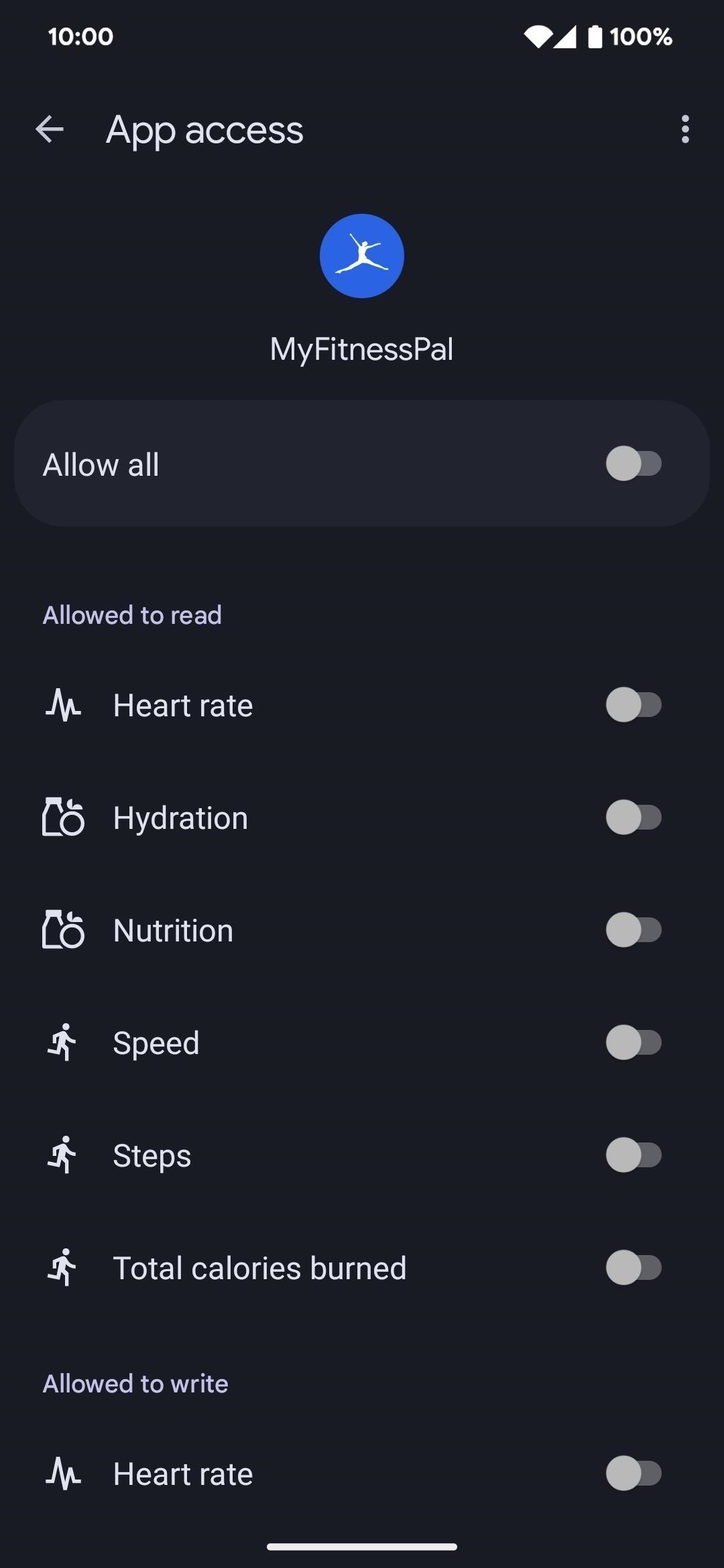
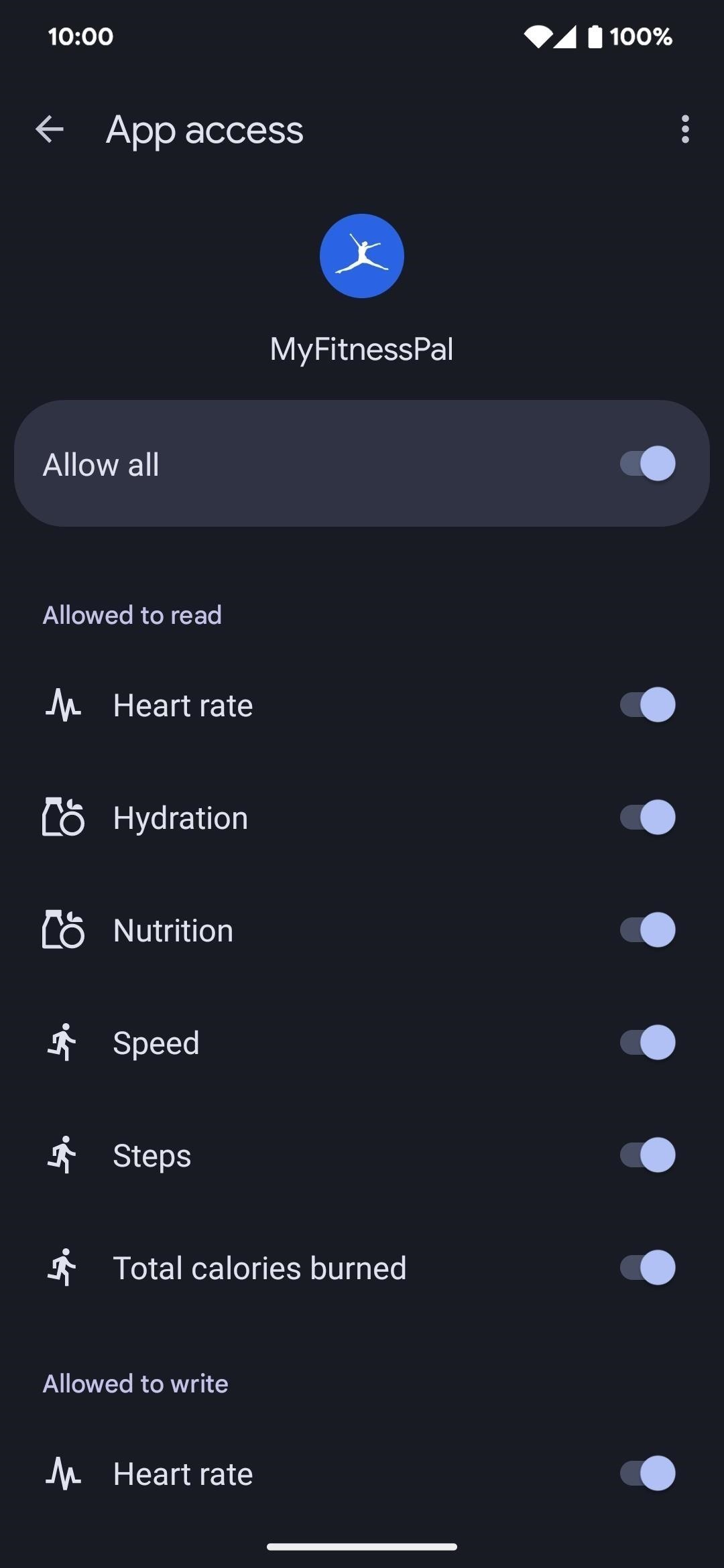
Langkah 3: Temukan Aplikasi yang Kompatibel
Jika Anda merasa memiliki aplikasi yang mungkin berfungsi tetapi tidak terlihat kompatibel, ketuk”Bisakah”tidak melihat semua aplikasi Anda?”dari halaman”Izin aplikasi”di Health Connect. Ketuk”Periksa pembaruan”untuk melihat dan memperbarui aplikasi yang memiliki pembaruan. Mungkin Anda hanya menjalankan versi lama aplikasi tersebut.
Untuk melihat semua aplikasi yang kompatibel dengan Health Connect kapan saja, ketuk”Lihat semua aplikasi yang kompatibel”. Ini akan membuka Google Play Store ke halaman yang mencantumkan semua aplikasi yang didukung. Atau, Anda dapat mengikuti tautan ini untuk melompat ke sana.
Pada saat penulisan ini, Health Connect berfungsi dengan Fitbit, Flo, Google Fit, HealthifyMe, Lifesum, Meta Quest, Mi WalkingPad, MyFitnessPal, Oura, Outdooractive, Peloton, Proov Insight, Samsung Health, Signos, Tonal, Webgym, Berat dan Pelacak Pengukuran, dan Pengamat Berat Badan.
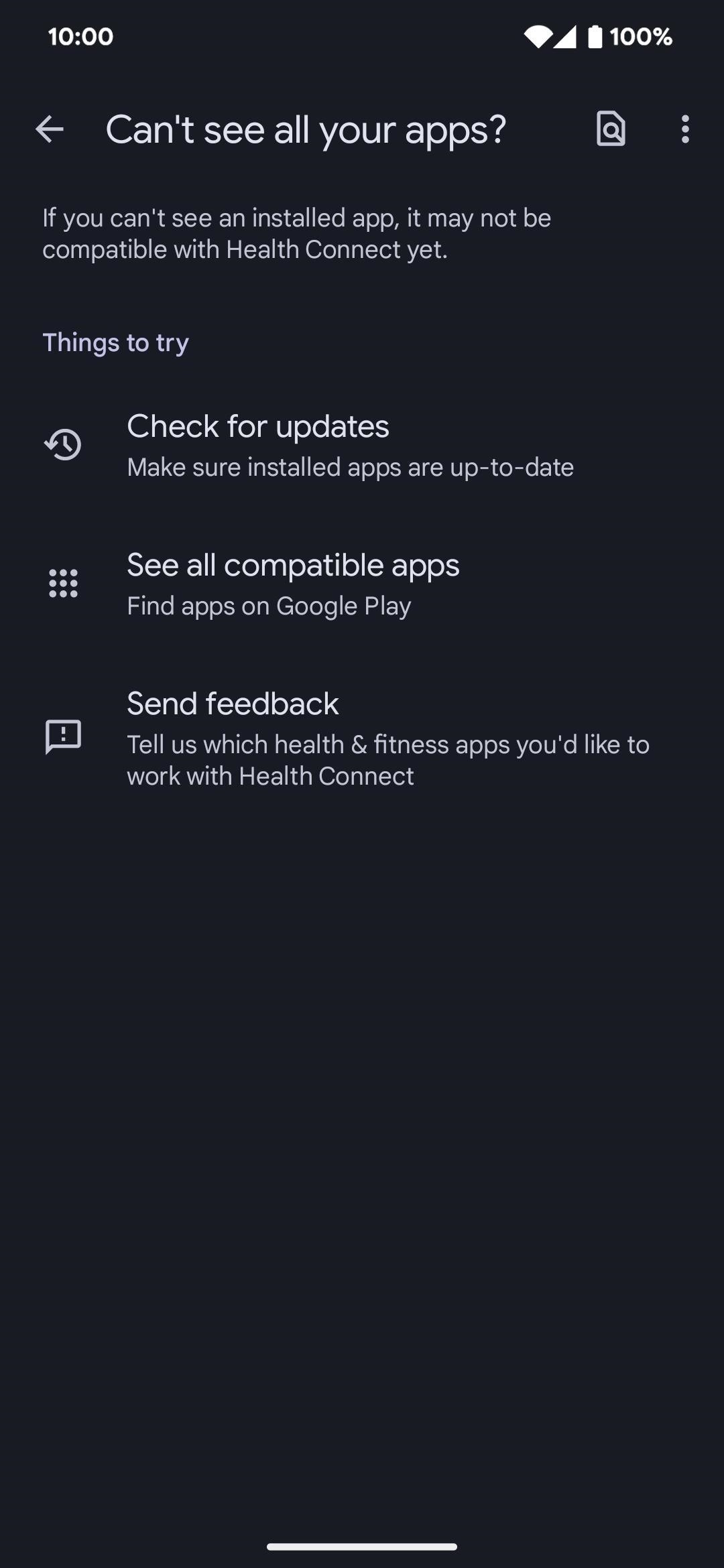
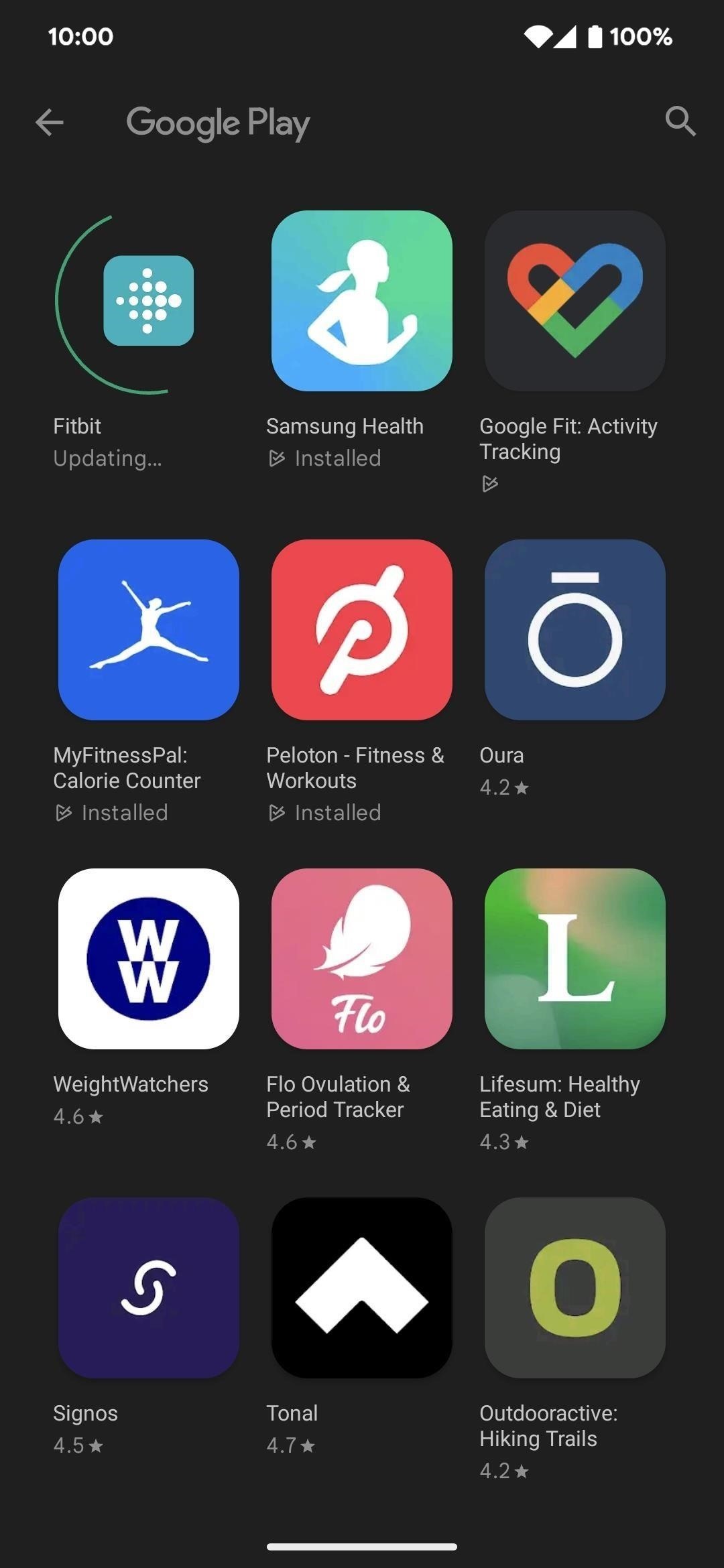
Langkah 4: Kelola Data Kesehatan/Kebugaran Anda yang Tersimpan
Kembali ke beranda Health Connect, ketuk”Data dan akses”untuk melihat data yang Health Connect toko. Anda dapat menjelajahi data menurut kategori, seperti aktivitas, pengukuran tubuh, nutrisi, tidur, tanda vital, dan pelacakan siklus, serta melihat aplikasi mana yang memiliki izin untuk mengakses atau menulis data ke aplikasi untuk metrik tertentu.
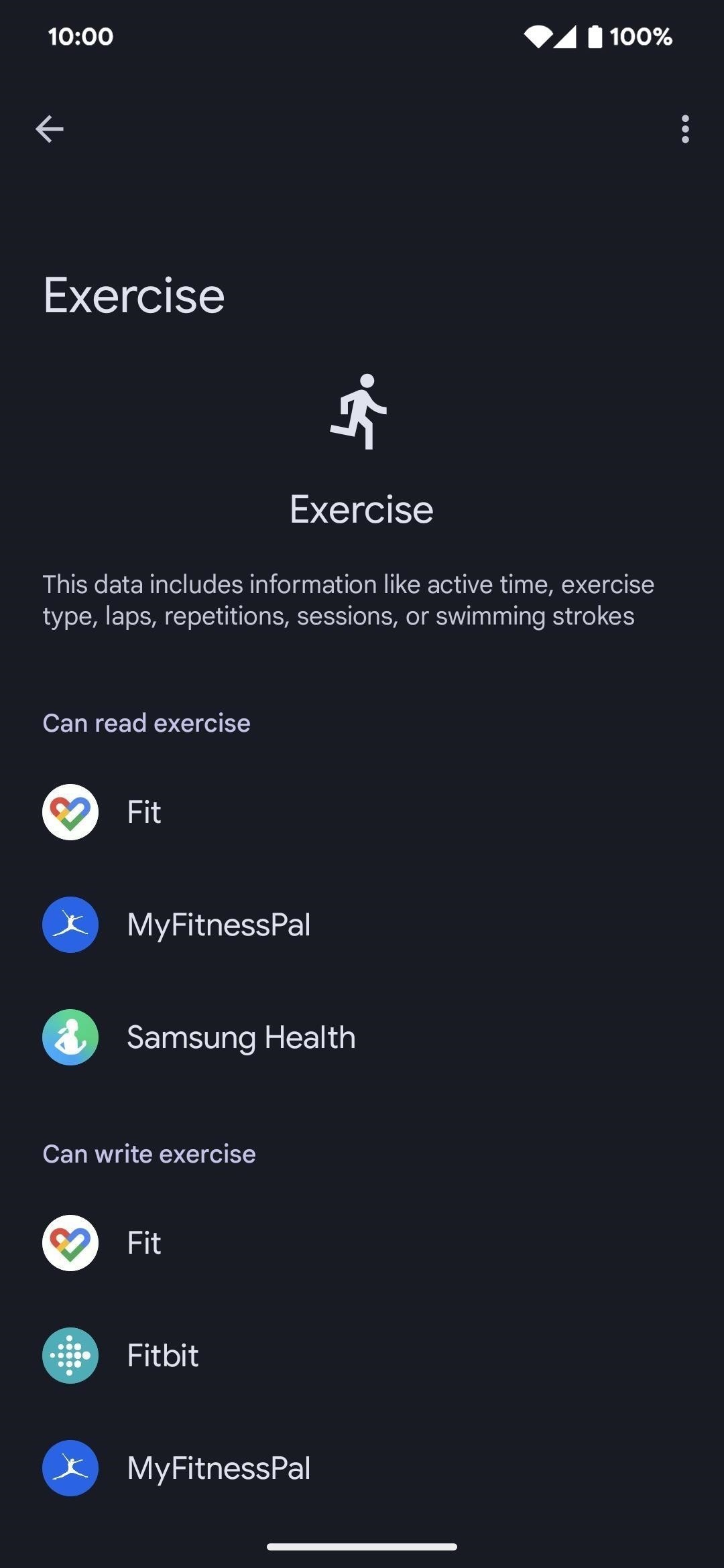
Gulir ke bawah ke bagian”Kelola data”untuk log semua entri data berdasarkan tanggal. Ketuk tanggal untuk mengakses pemilih kalender dan pilih tanggal tertentu.
Jika beberapa aplikasi diizinkan untuk membaca atau menulis data dalam suatu kategori, Anda dapat memilih perintah”Prioritas aplikasi”dan ketuk dan seret aplikasi ke dalamnya urutan pilihan.
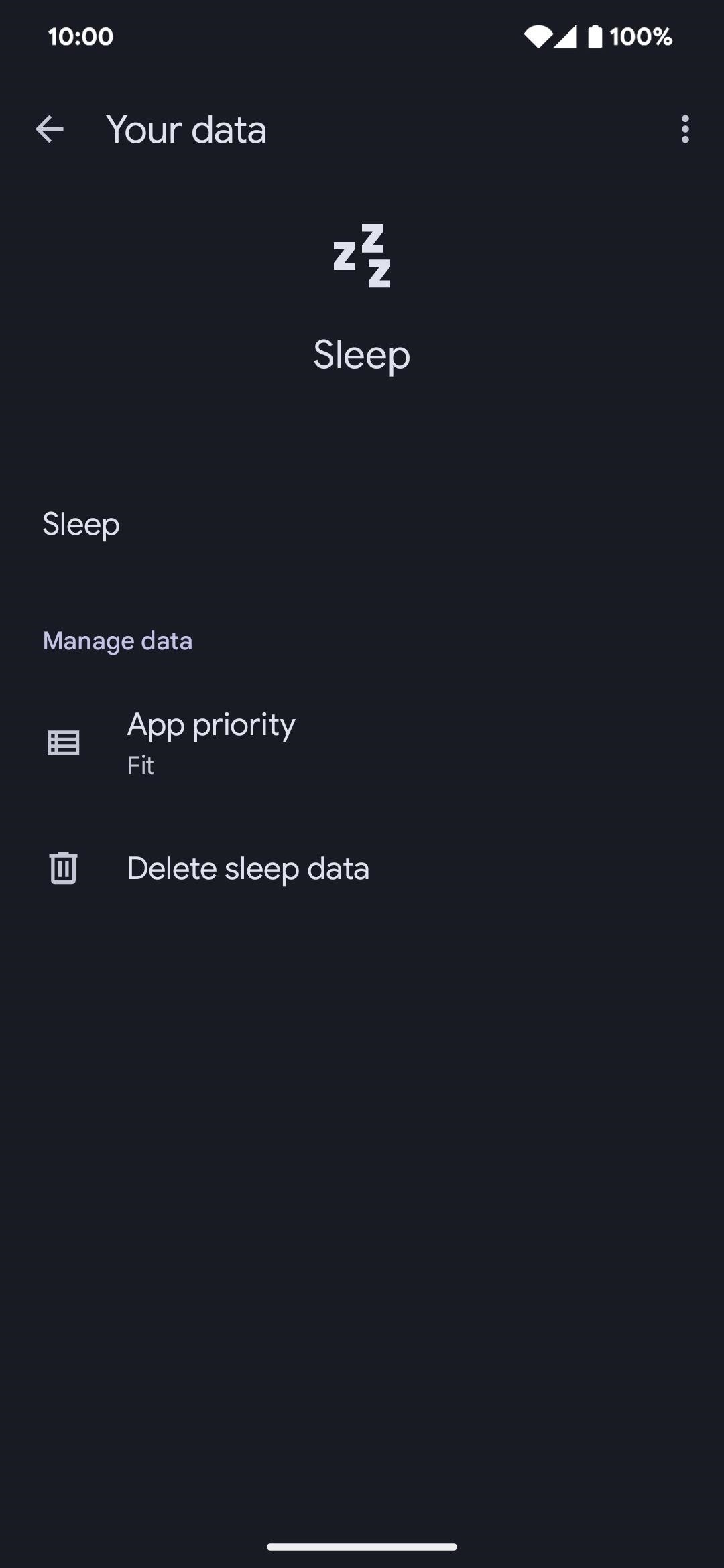
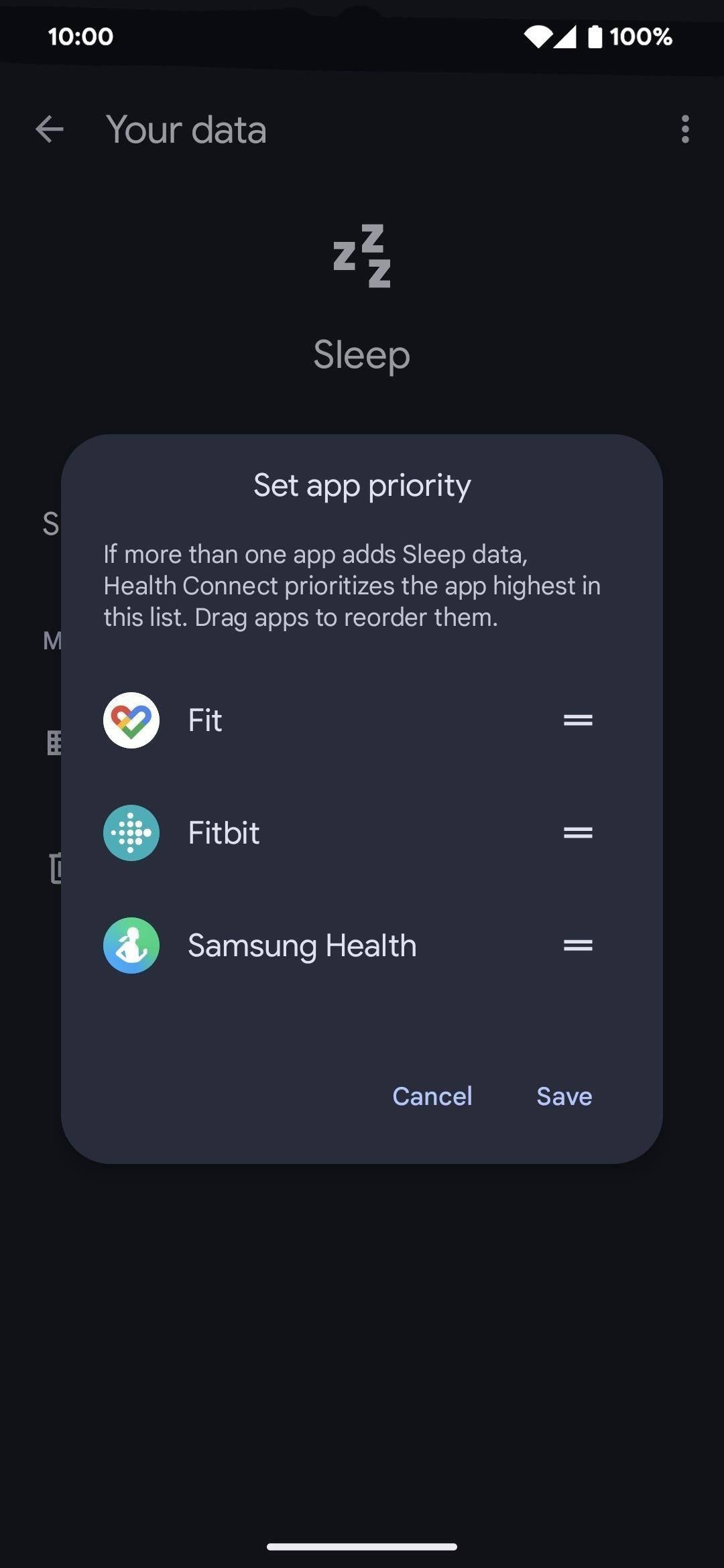
Akhirnya, Anda dapat menghapus data di perangkat untuk setiap kategori. Opsi berkisar dari data dalam 24 jam terakhir hingga semua data.
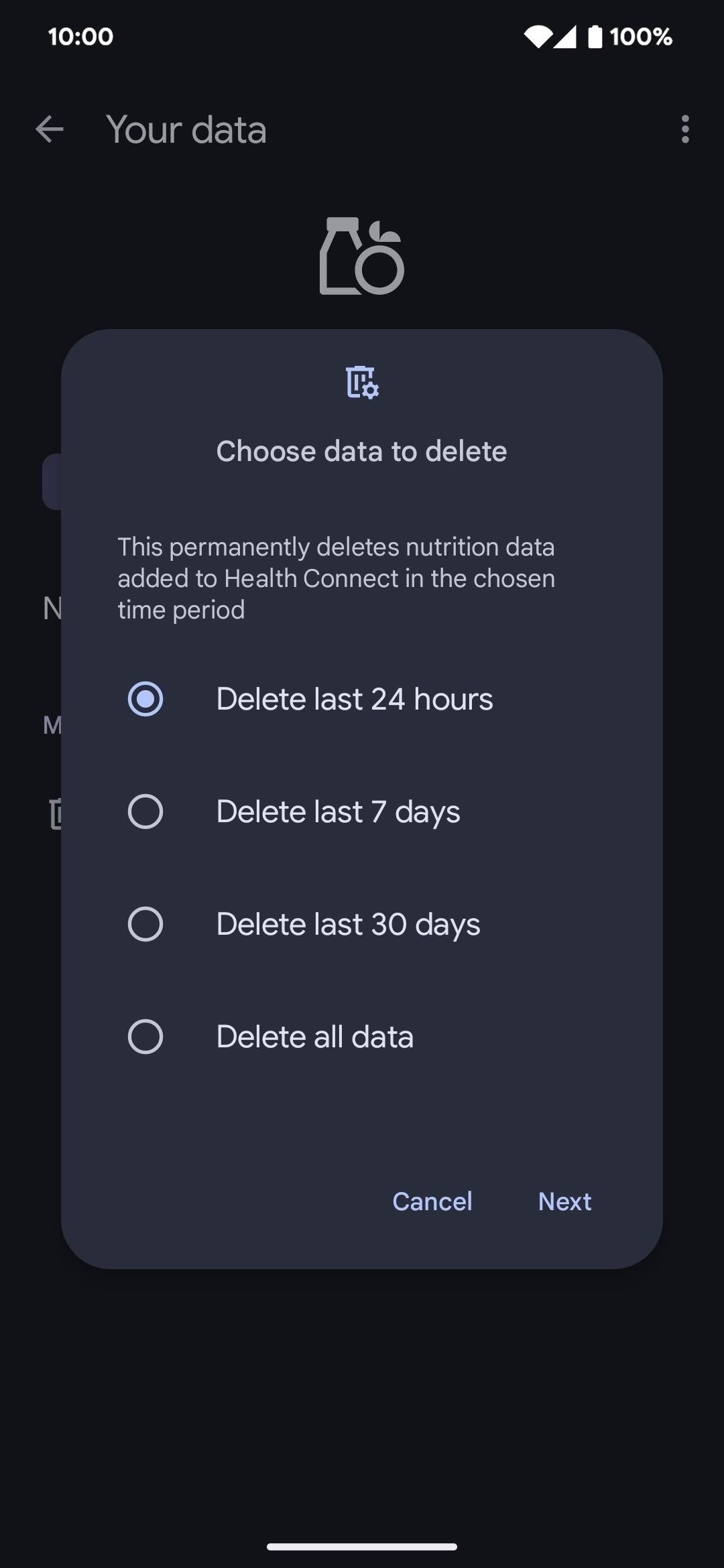
Langkah 5: Lihat Informasi Kesehatan/Kebugaran Anda
Seperti yang disebutkan sebelumnya, Health Connect bukanlah aplikasi yang akan Anda gunakan untuk melihat data kesehatan dan kebugaran yang Anda kumpulkan. Itu hanya menghubungkan data antar aplikasi sambil memberi Anda kendali penuh atas aplikasi apa yang dapat membaca dan menulis data apa. Jika Google Fit adalah aplikasi favorit Anda untuk melihat informasi kesehatan, pastikan Google Fit diberikan setidaknya akses baca untuk semua titik data yang diperlukan. Hal yang sama berlaku untuk aplikasi lain mana pun yang Anda pilih sebagai pusat kesehatan dan kebugaran default.
Jangan Lewatkan: Bagaimana Smartphone Anda Membuat Anda Bugar Hanya dalam 7 Menit Sehari
Jaga Koneksi Anda Aman Tanpa Tagihan Bulanan. Dapatkan langganan VPN Unlimited seumur hidup untuk semua perangkat Anda dengan pembelian satu kali dari Gadget Hacks Shop baru, dan tonton Hulu atau Netflix tanpa batasan regional, tingkatkan keamanan saat menjelajah di jaringan publik, dan banyak lagi.
Beli Sekarang (diskon 80%) >
Promo menarik lainnya untuk dilihat:
Gambar sampul dan tangkapan layar oleh Tommy Palladino/Gadget Hacks
